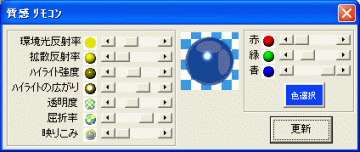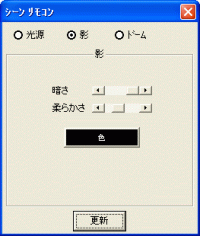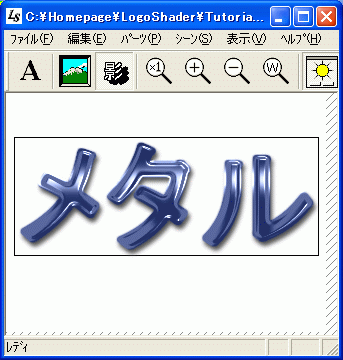「金ぴか文字」とは異なる方法でメタリックな文字を作成します。ハイライトの付け方がポイントです。
「金ぴか文字」とは異なる方法でメタリックな文字を作成します。ハイライトの付け方がポイントです。
メイン画面の[パーツ] - [新規作成(テキスト)]で文字を入力します
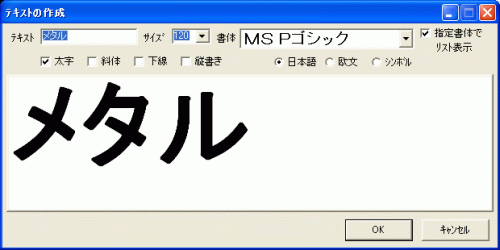
2.文字の立体化
モデリングリモコンの"輪郭加工"の"太る"で文字を太くします。ここでは3ピクセル分太くします。さらに、モデリングリモコンの"スロープ"で文字を立体化します。


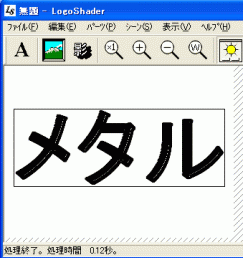
質感を以下のように設定します。ハイライトの設定具合がポイントです。
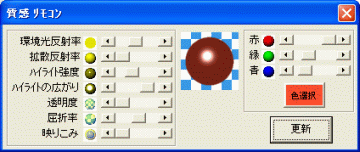
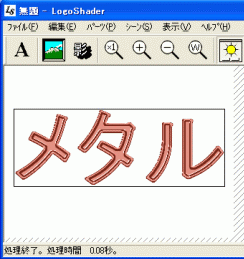
4.曲げる
ハイライトを強調させるために、モデリングリモコンの"曲げる"で文字を曲げます。ここでは縦方向に4回横方向に1回曲げます。さらにモデリングリモコンの ボタンを数回押してギザギザを取り除きます。また、質感リモコンで質感、色を微調整します。
ボタンを数回押してギザギザを取り除きます。また、質感リモコンで質感、色を微調整します。

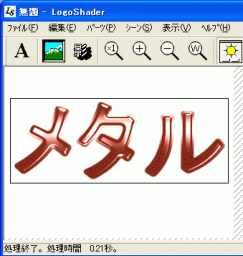
これだけでもいいですが、さらにチェック模様を付けます。カラーリングリモコンの"チェック"機能でチェック模様を付け、 ボタンを数回押して模様をぼかします。
ボタンを数回押して模様をぼかします。

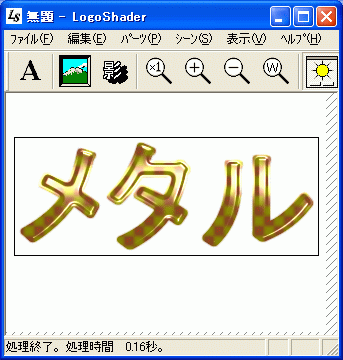
モデリングリモコンの ボタンで文字の色を単一色にし、色を変え半透明にし影を付けた応用例です。
ボタンで文字の色を単一色にし、色を変え半透明にし影を付けた応用例です。